엑셀은 윈도우 운영체제를 설치하면 가장 먼저 설치하는 프로그램 중 하나이며, 사무 자동화에 최적화된 프로그램이다. 하지만, 컴퓨터를 새로 구입하거나 포맷하는 경우 엑셀 외 다른 프로그램이 하나도 설치되어 있지 않다.
이런 일이 자주 발생하므로 엑셀을 무료로 다운로드 하는 방법을 원하는 사람들이 점점 많아지고 있다.

이제부터 엑셀 무료 다운로드 하는 방법을 아래에서 소개할 테니 포스팅 본문에 삽입되어 있는 엑셀 다운로드 사이트를 참고하여 영구적으로 사용해보기 바란다.
엑셀 무료 다운로드
마이크로 소프트 회사에서 개발한 MS 오피스 프로그램 (워드, 엑셀, 파워포인트, 원노트 등)은 결재를 하면 라이센스 자격을 취득하여 설치 프로그램을 다운로드 및 이용할 수 있다.

하지만, MS 오피스 제품을 유료로 사용하지 않고, 무료로 사용할 수 있는 방법이 2가지가 있다. 1번째는 1개월 동안 무료로 이용하는 것이고, 2번째는 온라인 상에서 평생 무료로 사용하는 것이다.
엑셀 무료 다운로드 : Microsoft Office 365 무료 평가판
구글, 다음, 네이버 등 검색 엔진에서 오피스 키워드로 검색하면 Office 365 로그인 페이지 주소가 나온다. 검색해서 나온 링크를 이용하면 Microsoft Office 365 공식 사이트로 연결된다.
필자도 사이트를 오랜만에 들어가보니 예전과 많이 바뀐 부분이 있다. 과거에는 MS Office 2003, 2007, 2010, 2013, 2016, 2019 이름으로 사용되었다. 하지만, 요즘은 MS Office 365 이름의 서비스로 제공되고 있다고 한다.

클라우드 기반의 서비스가 점점 확대되면서 엑셀(Excel), 워드(Word), 파워포인트(Powerpoint) 등 MS 오피스 제품도 클라우드에서 이용할 수 있게 서비스가 된 것이다.

MS Office 사이트에서 Office 다운로드 버튼을 클릭하면 마이크로 소프트 제품과 결재 가격 정보가 나온다. 현재 날짜 기준으로 Microsoft 365 Family, Microsoft 365 Personal, Office Home, Student 가격 정보는 아래 그림과 같다.
여기서 주의깊게 봐야 할 점이 아래를 보면 1개월 무료 체험이 있다. 이것을 이용하면 엑셀 무료 다운로드 가능하다.

1개월 무료 체험은 1개월 동안 Microsoft 365 제품을 자유롭게 이용할 수 있다. 하지만 1개월이 지나면 결재 내역에 입력한 정보로 자동으로 연간 결재가 된다.
이점을 참고하고, 1개월 무료 체험을 이용하여 엑셀 무료 다운로드 하는 방법을 알아보자.

1개월 무료 체험 버튼을 클릭하면 로그인 화면이 나타나면 마이크로소프트 계정으로 로그인을 하면 된다. 만약, 회원 가입된 계정이 없으면 구글, 네이버, 다음 등 이메일을 이용하여 회원 가입을 진행하고, 로그인을 하면 된다.



로그인을 하면 Microsoft 365 Family 1개월 무료 평가판 설치 파일을 다운로드 받을 수 있다. 다시 한번 말하지만 이 단계에서 결재 정보를 입력하지 않으면 1개월까지 이용 가능하고, 더 사용하고 싶으면 추가로 결재 정보를 입력해야 한다.

엑셀 무료 다운로드 : Microsoft Office 365 클라우드
이번에는 MS Office 365를 무료로 다운로드 하는 방법을 알아보자. 현재 로그인이 되어 있는 상태에서 Office 구입 버튼을 클릭한다.

Office 365 제품을 무료와 유료로 안내하고 있다. 무료는 오피스 365 사이트에서 무료로 엑셀, 워드, 파워포인트 등 오피스 제품을 자유롭게 이용할 수 있다.
기존에는 Microsoft Office 2016, 2019 설치 파일을 다운로드 받고, 설치를 진행했다. 이제는 클라우드를 사용하는 사람들이 많아지면서 온라인 상에서 이용할 수 있도록 서비스를 하는 것이다.

자세한 정보를 클릭해보면 오피스 365 사이트에서 작업한 문서들은 원드라이브 (OneDrive) 클라우드 저장소에 자동으로 저장된다. 저장이 가능한 용량은 최대 5GB이다.

다시 전 단계로 되돌아 가서 모든 앱 버튼을 클릭해보자.

MS Office 365 제품의 종류가 나타난다. 엑셀, 워드, 파워포인트, 원노트, 스카이프, 아웃룩, 원드라이브 등. 이런 모든 제품을 무료로 이용할 수 있다.
이것은 인터넷만 연결이 되어 있으면 엑셀 뿐만 아니라 다른 프로그램도 무료로 이용할 수 있다. 용량이 5GB인데, 꽤 큰 용량이다. 이것이야 말로 엑셀 무료 다운로드 끝이 아니겠는가.

MS Office 365 사용 방법
MS Office 365 사이트는 클라우드 기반으로 서비스를 제공한 만큼 너무나 다양한 기능이 있다. 이번 편에서는 엑셀에 초점을 맞추기로 하고, 엑셀을 생성하는 방법, 출력하는 방법, 파일로 저장하는 방법, 템플릿 구하는 방법, 업로드 하는 방법을 알아보자.
MS Office 365 : 엑셀 통합 문서 생성
좀 전에 모든 앱 버튼을 클릭하면 오피스 제품이 나타난 것까지 확인했다. 이전 화면으로 되돌아 가서 새로 시작 버튼을 클릭하고, 스프레드 시트 버튼을 클릭한다.

새로운 엑셀 통합 문서 화면이 나타난다. 놀랍지 않은가. 온라인 상에서 엑셀의 모든 기능을 옮겨와서 사용 가능한 것이다. 함수, 조건부 서식, 표 서식, 셀 스타일 등 엑셀의 고유 기능을 이용할 수 있다.


MS Office 365 : 엑셀 인쇄
현재까지 작업한 엑셀을 인쇄해보자. 상단의 파일 > 인쇄 순서로 클릭하면 그림과 같이 인쇄 보기를 표시합니다 메시지가 나타난다.

인쇄 설정 화면이 나타나는데, 인쇄할 영역, 용지 방향을 자유롭게 선택할 수 있다.

계속 버튼을 클릭하면 좌측 화면은 현재 열려진 엑셀 문서, 오른쪽 화면은 인쇄 상세 설정이 나타난다. 대상을 보면 기본적으로 PDF로 저장이 선택되어 있다. 엑셀을 PDF로 변환이 가능한 것이다.

대상을 클릭하고, 현재 컴퓨터에 연결되어 있는 프린트 모델을 선택하면 엑셀이 인쇄가 된다.

MS Office 365 : 다른 이름으로 저장
현재까지 작업한 엑셀을 다른 이름으로 저장해보자. 상단의 파일 > 다른 이름으로 저장 순서로 클릭하면 그림과 같이 원드라이브에 저장, 컴퓨터에 저장 등 메뉴가 나타난다.

컴퓨터에 설치해서 사용하는 엑셀과 온라인에서 사용하는 엑셀의 차이점을 확인해보기 위해 복사본 다운로드 메뉴를 클릭해 봤다.

컴퓨터에 저장된 엑셀을 더블클릭해서 확인해보면 함수 수식이 잘 적용되어 있는 것을 알 수 있다.

MS Office 365 : 최근 작업 내역
오피스 365 사이트로 접속해보면 최근에 작업한 엑셀 목록이 나열되어 있다. 여기에서 추가 옵션을 클릭하면 다양한 메뉴가 있는다.
브라우저에서 열기는 말 그대로 엑셀을 웹 브라우저에서 열어서 보는 것이다. 데스크톱 앱에서 열기는 컴퓨터에 설치되어 있는 엑셀 프로그램을 이용하여 열어서 보는 것이다.

MS Office 365 : 엑셀 템플릿
엑셀은 기본적으로 비워있는 통합 문서로 생성된다. 하지만, MS Office 365에서 다양한 형식의 엑셀 템플릿을 제공하고 있다.
좀 전에 새로 시작, 모든 앱 클릭한 화면으로 되돌아 가서 엑셀 메뉴를 클릭하면 다양한 유형의 엑셀 템플릿이 나타난다.

그림에서 보이는 것 외에도 수 많은 엑셀 템플릿을 제공하고 있으니 마음에 드는 것을 이용하면 된다. 필자는 수업 시간표 템플릿을 클릭해보니 굉장히 깔끔한 템플릿이 미리 작성되어 있었다.

MS Office 365 : 업로드
자신이 작업한 엑셀을 다른 장소에서 이용하려면 USB로 옮겨서 사용한다. 이제는 그럴 필요가 없다. 컴퓨터에 저장된 엑셀을 업로드할 수 있는 기능이 있다.

업로드 및 열기 버튼을 클릭해서 컴퓨터에 저장된 엑셀을 선택한다. 몇 초 기다리면 원드라이드 클라우드에 업로드 중 메시지가 나타난다.

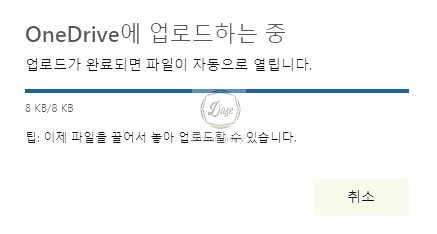
업로드가 완료되고 Office 365 사이트에서 확인해보면 엑셀 문서로 정상적으로 보인다.

끝마치며...
지금까지 엑셀 무료 다운로드 하는 방법을 알아봤다. Office 365 무료 평가판, 클라우드 서비스를 이용하여 영구적으로 사용하는 방법, 엑셀 생성, 인쇄, 다른 이름으로 저장, 템플릿, 업로드 등.
이 프로그램을 사용하면서 편리하고, 좋은 기능이 있는 것은 사실이다. 컴퓨터에 설치하는 엑셀을 이용하면 가끔씩 자동으로 종료되어 현재 작업한 데이터가 날아가 버린 경우가 있다.
하지만 Office 365를 사용하면 실시간으로 클라우드에 백업을 하므로 데이터가 손실될 일은 없다. 포스팅 본문에 설명되어 있는 엑셀 무료 다운로드 및 사용법을 하나씩 따라해보기 바란다.









